Cum se utilizează funcţia Multi-NAT pe un modem TP-Link (maparea adreselor IP pentru mai multe servere IP)?
Acest ghid este valabil pentru:
În cazul în care deţineţi mai multe servere în LAN, iar ISP-ul dvs. a alocat adrese IP publice liniei ADSL pentru fiecare server, puteţi utiliza funcţia Multi-NAT pe modemurile TP-Link.
Iată un exemplu pentru referinţă.
Necesităţi:
5 Servere în LAN;
5 adrese IP publice disponibile, una pentru fiecare server;
tipul conexiunii WAN este IP Dinamic.
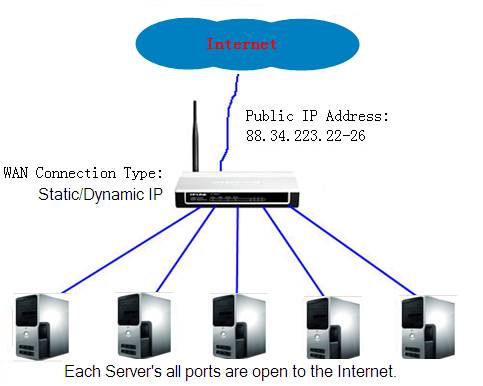
Configurarea modemului TP-Link
Pasul1:
Deschideţi un browser web şi tastaţi http://192.168.1.1 în câmpul adresă, apoi apăsaţi butonul Enter. Numele de utilizator şi parola sunt în mod implicit admin.

Pasul 2:
Configuraţi manual adrese IP statice pentru serverele locale. De exemplu aici vom utiliza 192.168.1.10-14.
Pasul 3:
În meniul din partea superioară, mergeţi la Advanced Setup ->NAT, selectaţi circuitul PVC curent. Selectaţi Multiple şi daţi click pe IP Address Mapping (pentru Multiple IP Service).
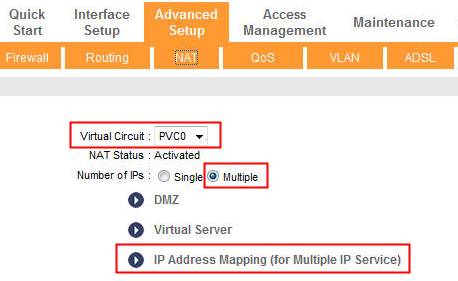
Notă: În cazul în care circuitul virtual este incorect, nu vor exista opţiuni. Puteţi merge la pagina Status pentru a verifica ce PVC utilizaţi. În mod uzual, există parametri IP în spatele circuitului PVC corect.
Pasul 4:
Adăugaţi 5 reguli la fel ca în imaginea de mai jos:
IP-ul public al regulii de pornire este 0.0.0.0, acesta este pentru adresa IP WAN a modemului: 88.34.223.22.
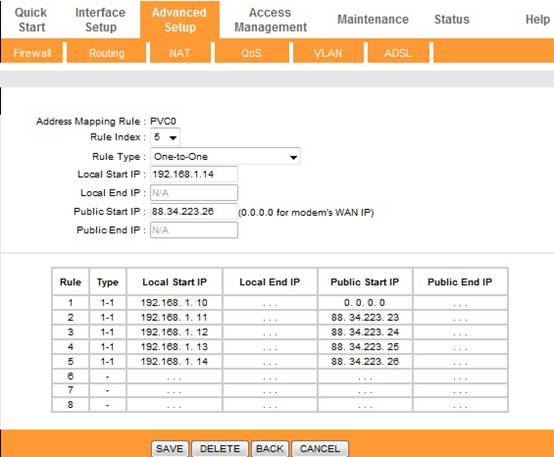
Cu aceste setări, atunci când vizitaţi un IP public, conexiunea va fi redirecţionată către serverul intern corespondent.
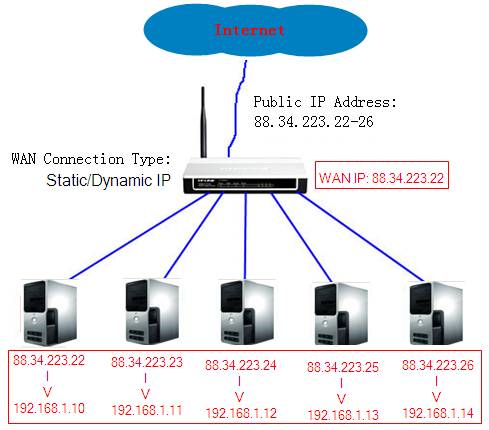
În cazul în care în continuare nu reuşiţi să configuraţi modemul, ne puteţi contacta la adresa: support@tp-link.com
A fost util acest FAQ?
Părerea ta ne ajută să îmbunătățim acest site.